如何使用电脑美图秀秀给照片添加文字边框
美图秀秀是我们现在经常使用的照片编辑软件,而很多时候我们都需要给照片添加文字边框,今天小编就告诉大家如何使用电脑美图秀秀给照片添加文字边框。
具体如下:
1. 首先我们打开电脑,然后在桌面中打开美图秀秀,进入主界面,

2. 进入主界面之后我们点击右上方“打开”选项。

3. 在打开的窗口中选中我们需要使用的照片,再点击下方的打开选项。
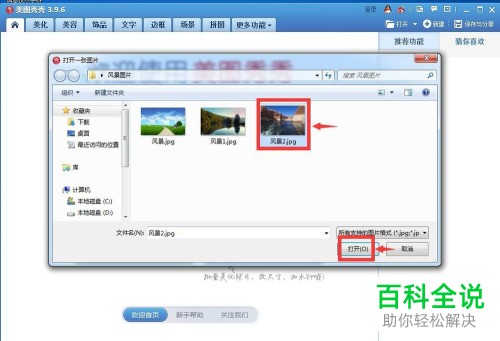
4. 之后这个图片就 会添加进美图秀秀中了。

5. 然后我们点击上方的“边框”栏。
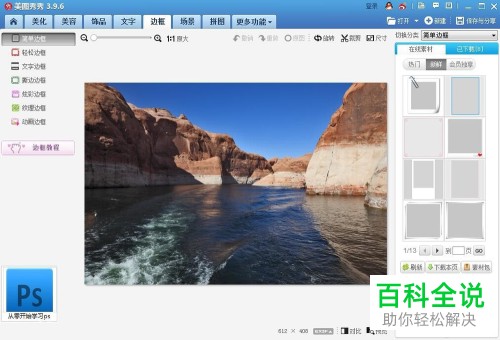
6. 再在左侧一栏中找到并点击“文字边框”选项。
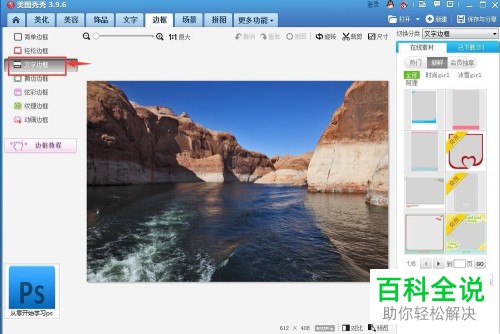
7.这个时候我们在右侧选择一款我们喜欢的边框样式;
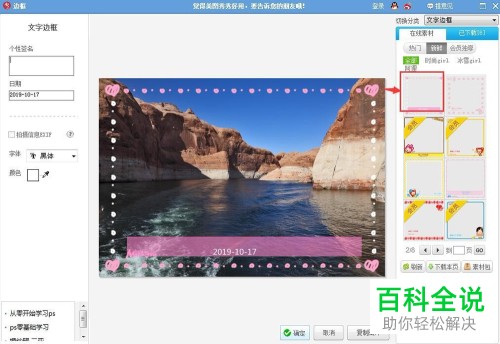
8. 然后我们在方框中输入文字,并点击下方的确定选项,

9. 这样给照片添加文字边框的操作就完成了。

10. 对比效果如图所示。
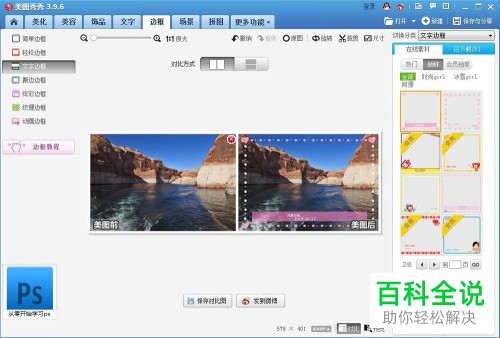
以上就是使用电脑美图秀秀给照片添加文字边框的方法。
赞 (0)
